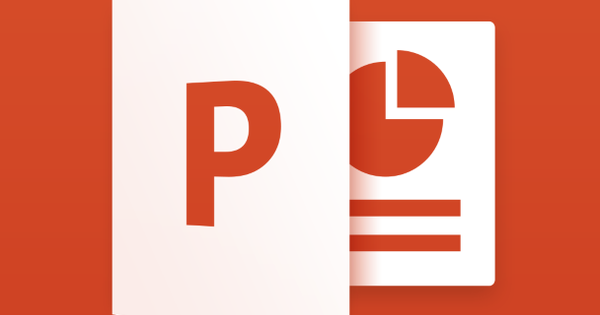کیا آپ اپنی سکرین کی سیٹنگز سے پوری طرح مطمئن نہیں ہیں؟ خوش قسمتی سے، آپ ونڈوز 10 میں کچھ تبدیلیاں کر سکتے ہیں، تاکہ مثال کے طور پر ٹیکسٹس یا آئیکونز کو بہتر طور پر دیکھا جا سکے۔ اس طرح یہ کام کرتا ہے۔
ونڈوز 10 کے بارے میں مزید جاننا چاہتے ہیں؟ کے ساتھ اب شروع کریں۔ کورس: ونڈوز 10 ایڈمنسٹریشن (کتاب اور آن لائن کورس).
مرحلہ 1: قرارداد
ایک بہترین اسکرین سیٹنگ کی بنیاد صحیح ریزولوشن کا انتخاب کرنا ہے۔ ہر ڈسپلے میں صرف ایک بہترین ریزولوشن سیٹنگ ہوتی ہے۔ اگر آپ ریزولیوشن کو صحیح طریقے سے سیٹ نہیں کرتے ہیں، تو آپ کی سکرین تصاویر کو دھندلا دکھا سکتی ہے۔ کے پاس جاؤ اسٹارٹ / سیٹنگز / سسٹم / ڈسپلے / ایڈوانسڈ ڈسپلے سیٹنگز. مکھی قرارداد آپ موجودہ ترتیبات دیکھیں گے۔ جو ترتیب آپ کی سکرین کے مطابق ہے اس میں اضافہ کیا گیا ہے۔ تجویز کردہ. اسے چیک کریں اور اگر ضروری ہو تو اسے ایڈجسٹ کریں۔
یہ بھی پڑھیں: ونڈوز 10 میں ٹیکسٹ کو کیسے بڑا بنایا جائے۔
مرحلہ 2: 'DPI اسکیلنگ'
"DPI اسکیلنگ" ایک کم معروف ترتیب ہے۔ ایک غلط ترتیب عجیب و غریب اثرات پیدا کرتی ہے۔ مثال کے طور پر، آپ کے آئیکنز بہت بڑے لگتے ہیں یا پڑھے جانے کے قابل چھوٹے ہیں۔ کے پاس جاؤ کنٹرول پینل / ظاہری شکل اور پرسنلائزیشن / ڈسپلے اور کلک کریں حسب ضرورت اسکیلنگ لیول سیٹ کریں۔. بہترین ترتیب 100% ہے، لیکن اگر آپ کی نظر کمزور ہے تو آپ اسے 125%، 150%، 200% یا اس سے زیادہ تک پیمانہ کر سکتے ہیں۔ ونڈوز میں ہر چیز اس ایڈجسٹمنٹ کے ساتھ بڑی ہو جاتی ہے (یا اس سے چھوٹی اگر آپ 100% پر واپس جائیں)۔
'dpi اسکیلنگ' پر ایک غلط ترتیب شبیہیں بہت چھوٹے (یا بہت بڑے) ظاہر کرنے کا سبب بن سکتی ہے۔
مرحلہ 3: رنگ اور متن
آپ اپنے ڈسپلے کو خصوصی ہارڈ ویئر کے ساتھ بہترین طریقے سے کیلیبریٹ کر سکتے ہیں، لیکن یہ زیادہ تر لوگوں کے لیے بہت زیادہ اچھی چیز ہوگی۔ ونڈوز کے اپنے انشانکن کے اختیارات بھی ہیں۔ کے پاس جاؤ شروع / ترتیبات / سسٹم / ڈسپلے / اعلی درجے کی ڈسپلے کی ترتیبات / ڈسپلے رنگ کیلیبریٹ. ایک وزرڈ آپ کو قدم بہ قدم آپ کے مانیٹر کے لیے بہترین ترتیبات کی رہنمائی کرتا ہے۔ آپ ہمیشہ وزرڈ کو دوبارہ چلا سکتے ہیں اگر بعد میں پتہ چلتا ہے کہ آپ کو حتمی نتیجہ پسند نہیں ہے۔ آخر میں، متن کی پڑھنے کی اہلیت کی اصلاح ہے۔ آپ اسے ایڈجسٹ کر سکتے ہیں۔ اعلی درجے کی ڈسپلے کی ترتیبات. پر کلک کریں کلیئر ٹائپ ٹیکسٹ اور وزرڈ کے ذریعے جانا. ونڈوز ہمیشہ متن کا ایک ٹکڑا دکھاتا ہے اور آپ کو یہ منتخب کرنے دیتا ہے کہ آپ کو سب سے زیادہ پڑھنے کے قابل کون سا لگتا ہے۔ اس طرح، متن بہت زیادہ پڑھنے کے قابل ہو جاتا ہے اور آپ ہر روز انٹرنیٹ اور ای میلنگ کے دوران اس سے فائدہ اٹھاتے ہیں۔
رنگوں اور متن کی ظاہری شکل کو بہتر بنانے کے لیے وزرڈز کے ذریعے جائیں۔
اگر آپ کا مانیٹر اب بھی تصویر کو صحیح طریقے سے ڈسپلے نہیں کرتا ہے، تو یہ ہو سکتا ہے کہ آپ کے کمپیوٹر کی سکرین میں صرف مسائل ہوں۔ دھندلی تصویروں کے بارے میں سوچیں، ایسے رنگ جو صاف نہیں ہیں اور ان میں سے زیادہ مسائل۔ خوش قسمتی سے، یہ اکثر ایک لمحے میں حل ہو سکتے ہیں۔ آپ اس مضمون میں اس کے بارے میں مزید پڑھ سکتے ہیں۔